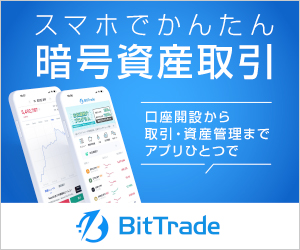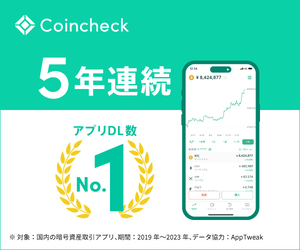こんにちは、ゆっちゃです。
今回は「MetaMask(メタマスク)をChromeにインストール・設定する方法」を解説します。
- 初心者に分かりやすくMetaMask(メタマスク)のインストール方法を教えてほしい
- MetaMask(メタマスク)のインストール・設定方法がわからない
- NFT、DeFiを始めるためにMetaMask(メタマスク)をインストールしたい
こんな悩みをお持ちじゃないですか?
本記事を読むことで、初心者でもMetaMask(メタマスク)をインストール・設定ができますよ!
この記事では、初心者でもわかりやすく、実際の画像を使って解説しています!
手順に沿って進めれば、インストールから設定まで5分程度でできちゃいます!
それでは、解説していきますね。
こちらの記事では、イーサリアムを購入する方法を解説しています。
NFTを購入するには、イーサリアムがメインとなってきます。
興味がある方は、参考にどうぞ。
MetaMask(メタマスク)とは?

MetaMask(メタマスク)は、仮想通貨専用のお財布(ウォレット)です。
ウォレットに仮想通貨を入れて、様々な取引を行います。
例えば、DeFiで仮想通貨の運用やNFTを購入したいとします。
その際に、DEX(分散型取引所)やOpenSeaにウォレットを接続して取引をします。
つまり、様々なサービスを使うには、ウォレットが必須ということです。
他にもウォレットの種類はたくさんあります。
また、ブロックチェーンによって、使うウォレットは違います。
とりあえずETH系のサービスから始めたい方は、MetaMask(メタマスク)を入れておけば問題ないです。
MetaMask(メタマスク)を使う前に知っておきたいこと
MetaMask(メタマスク)を使う際に知っておきたいことを解説します。
- シークレットリカバリーフレーズ(秘密鍵)は厳重に管理する
- GAS(ガス)代とは?
- 使いたいブロックチェーンを確認する
上記について、それぞれ解説しますね。
シークレットリカバリーフレーズ(秘密鍵)は厳重に管理する
シークレットリカバリーフレーズ(秘密鍵)は誰にも教えてはダメです。
これを教えるのは銀行口座、クレカのパスワードを教えているのと一緒です。
特に注意が必要なこと2つのことは下記のとおりです。
- 保管について
- スキャム(詐欺)について
シークレットリカバリーフレーズ(秘密鍵)は、アカウントの復旧やパスワードを忘れたときに使うものです。
むやみに人に教えたりして、ハッキングやスキャム(詐欺)に遭わないようにしましょう!
それぞれ解説しますね。
保管について
シークレットリカバリーフレーズ(秘密鍵)の保管は必ず紙に控えましょう。
デジタル上(メモ、スクリーンショットなど)に保管しないようにしましょう。
もし、パソコンがウイルスに感染して、ハッキング被害に遭って秘密鍵が流出したとします。
秘密鍵が流出したら、仮想通貨やNFTなどの資産を抜かれてしまいます。
これってすごく怖いですよね。
できるだけ紙媒体で保管するようにしましょう。
紙媒体での保管が不安であれば、紙媒体を金庫に入れるて保管するか、秘密鍵用のステンレス製の金属板などがオススメです。
最後に、シークレットリカバリーフレーズ(秘密鍵)を忘れたり、紛失したらウォレットの復旧できなくなります。
要するに、秘密の鍵を紛失すると、資産を失うということです。
ですので、シークレットリカバリーフレーズ(秘密鍵)は、必ず大切に保管しましょう。
スキャム(詐欺)について
運営などがシークレットリカバリーフレーズ(秘密鍵)を聞いてくることはありません。
もし、運営や誰かが聞いてきたら、スキャム(詐欺)なので教えないようにしましょう。
また、信頼できるサービス以外は、ウォレットの署名と承認をしないようにしましょう。
署名と承認を与えるということは、仮想通貨やNFTを送る権利を与えるということです。
ウォレットの署名と承認をする際は、必ず信頼できるかよく確認しましょう。
GAS(ガス)代とは?
ガス代とは、DeFiやNFT取引をするときの手数料です。
どんなサービスや取引をする際も、ガス代は必須です。
ウォレットにガス代が入っていないと、利用できないので必ず入れておきましょう。
使いたいブロックチェーンを確認する
自分が使いたいDeFiやNFT取引が、どのブロックチェーン上にあるか確認しましょう。
例えば、今話題のNFTのCNP(CryptoNinja Partners)を売買したいとします。
CNP(CryptoNinja Partners)はイーサリアム上に存在します。
ですので、使うブロックチェーンはイーサリアムを選択していることを確認します。
また、仮想通貨の送金などで、ブロックチェーンや送金アドレスを間違えると、その仮想通貨を失うことになります。
初めて、仮想通貨の送金などをする場合は、少額を送金してテストしてみると安心ですよ。
MetaMask(メタマスク)のインストール・設定方法
MetaMask(メタマスク)をインストール・設定する方法は3ステップです。
- MetaMask(メタマスク)をインストール
- 新規ウォレットの作成
- シークレットリカバリーフレーズを確認
上記の3ステップでできます!
それでは、インストール・設定について解説します。
MetaMask(メタマスク)をインストール
①MetaMask(メタマスク)の公式サイトにアクセスします。
下記のリンクは公式です。
※検索すると偽サイトが表示されることもあるので注意しましょう。
※必ずURLの確認をしてください。
②公式サイトにアクセス後「Download for」をクリックします。
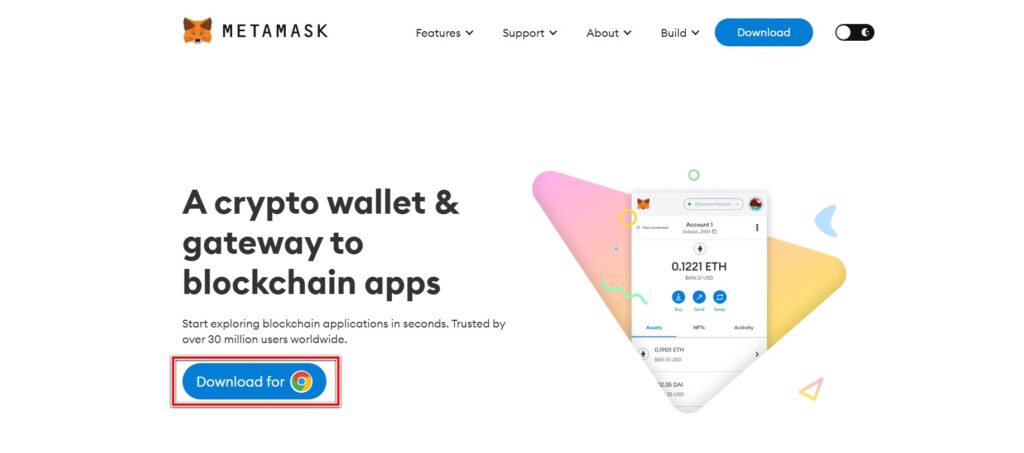
③「Chromeに追加」をクリックします。
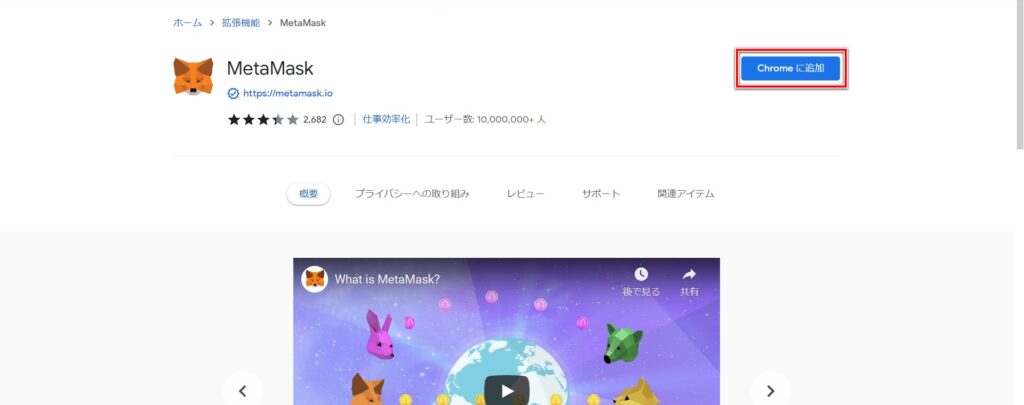
④「拡張機能を追加」をクリックします。

⑤Chrome右上の「拡張機能」をクリック。
次にMetaMask(メタマスク)のピンをクリックして固定します。
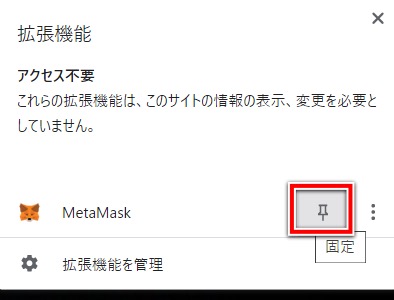
拡張機能の固定にMetaMask(メタマスク)のきつねマークが表示されればOKです。
次に「新規ウォレットの作成」に進みますね。
新規ウォレットの作成
⑥「ウォレットを作成」をクリックします。
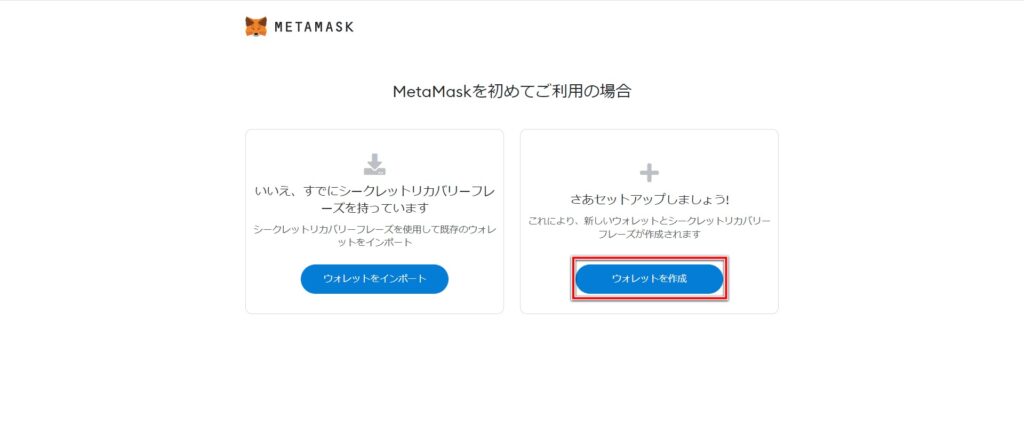
⑦「開始」をクリックします。
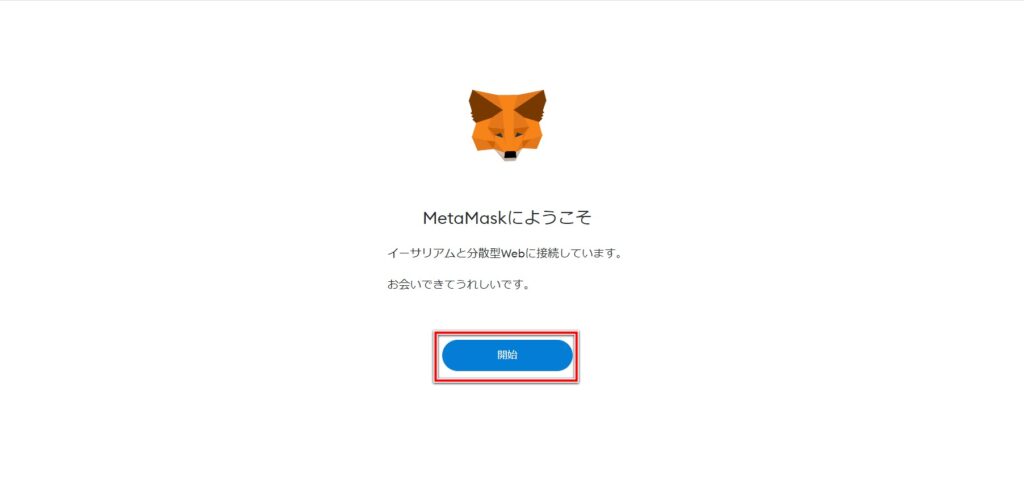
⑧品質向上へのご協力のお願いを確認します。
確認したら「同意する」をクリックします。
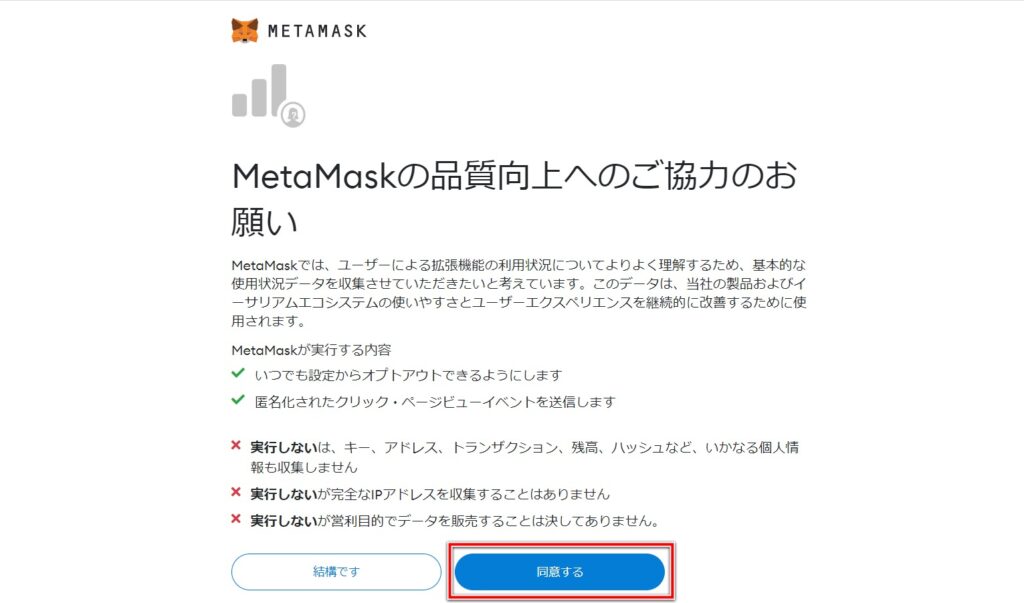
⑨パスワード作成と入力します。
利用規約にチェックを入れて「作成」をクリックします。
※このパスワードはMetaMask(メタマスク)のログイン時に必要になります。
※必ず控えておきましょう。
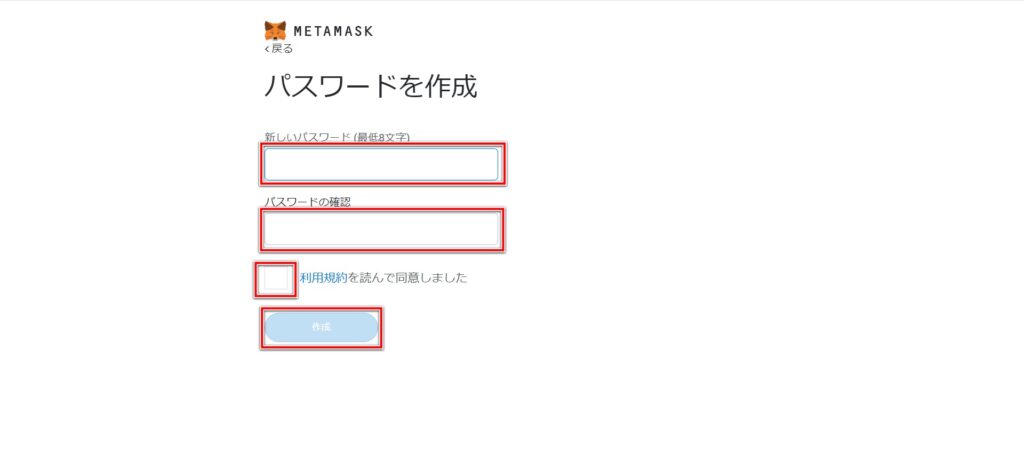
シークレットリカバリーフレーズを確認
⑩シークレットリカバリーフレーズとウォレットに関するビデオを再生します。
確認して「次へ」をクリックします。
※見なくても次に進めます。
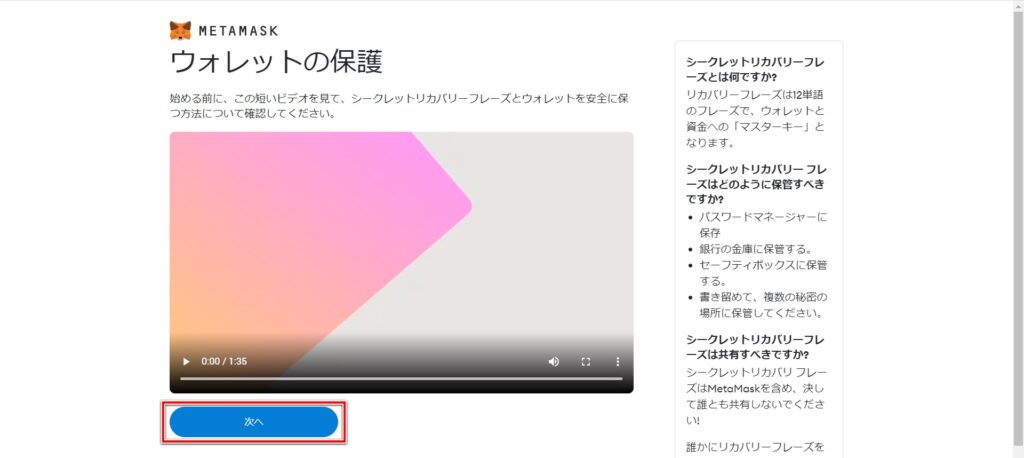
⑪シークレットリカバリーフレーズ(秘密鍵)を確認して紙媒体で控えます。
シークレットリカバリーフレーズはクラウド上ではなく、紙媒体で保管しましょう。
「次へ」をクリックします。
※ハッキングにあってシークレットリカバリーフレーズが流出したら、資産を失います。
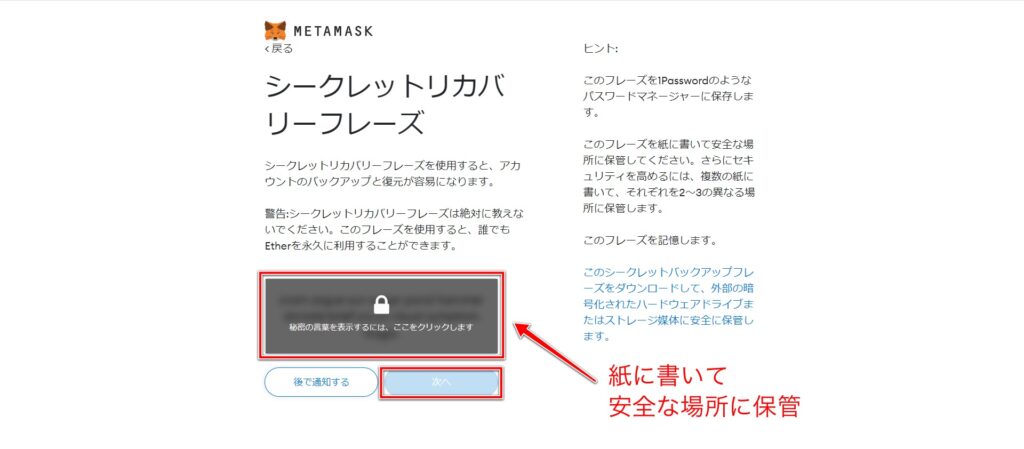
⑫次に「シークレットバックアップフレーズの確認」という画面に切り替わります。
⑪で控えた「シークレットリカバリーフレーズ」がランダムに表示されています。
順番に選んで、選び終わったら「確認」をクリックします。
⑬以下の画面に切り替わったら「すべて完了」をクリックします。
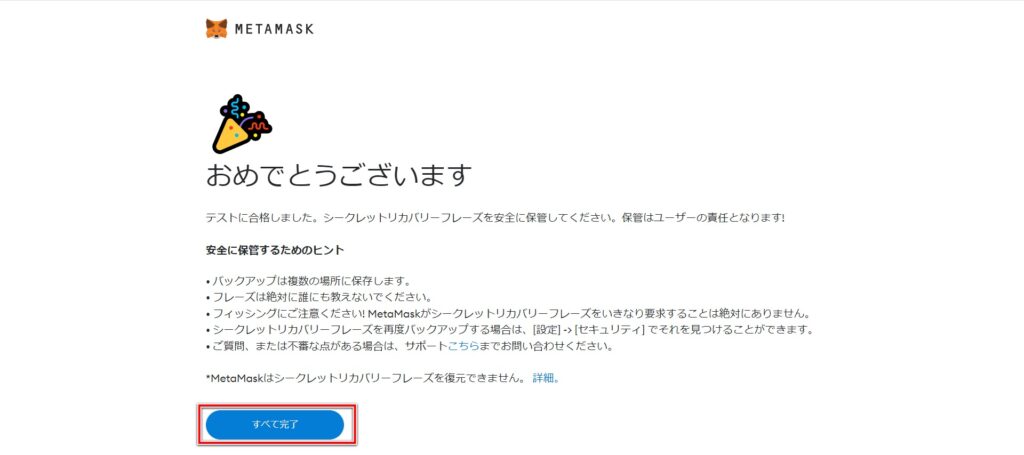
以上でメタマスクの作成は完了です。
お疲れさまです。
まとめ
お疲れさまです!
ここまで読んでいただきまして、ありがとうございます。
今回は「MetaMask(メタマスク)をChromeにインストール・設定する方法」を解説しました。
もう一度、MetaMask(メタマスク)のインストール・設定方法をおさらいします。
- MetaMask(メタマスク)をインストール
- 新規ウォレットの作成
- シークレットリカバリーフレーズを確認
上記のとおりでしたね。
MetaMask(メタマスク)を使うことで、様々なサービスを利用できるようになります。
例えば、NFTやDeFi、ブロックチェーンゲームを触ることができます。
ぜひこの機会に、クリプトの世界を体験してみてください!
こちらの記事では、イーサリアムの購入方法を解説しています。
興味のある方は、ぜひどうぞ。
こちらでは、ふるさとCNPについて詳しく解説しています。
ふるさと納税で寄付することでご当地のCNPが受け取れます。
興味のある方は、ぜひどうぞ。